Cara Memperbaiki Wifi yang Hilang Setelah Instal Ulang Windows
Apakah kamu baru saja melakukan instal ulang Windows dan mengalami masalah koneksi WiFi? Jangan panik! Dalam panduan ini, kami akan memberikan solusi langkah-demi-langkah untuk membantu kamu mengatasi masalah koneksi WiFi setelah instal ulang Windows. Semoga dengan langkah-langkah ini, kamu akan dapat kembali online dengan lancar dalam waktu singkat.
1. Periksa Driver WiFi
Langkah pertama yang harus kamu lakukan adalah memastikan bahwa driver WiFi di laptop/komputer kamu terinstal dengan benar. Driver yang tidak terinstal dengan benar bisa menjadi penyebab utama masalah koneksi WiFi.
Untuk mengatasi masalah wifi yang hilang karena habis instal ulang sistem operasi, kamu bisa mendowload driver wifi laptop kamu dengan cara kunjungi situs web resmi produsen laptop kamu dan unduh driver WiFi terbaru untuk model laptop kamu dan pastikan untuk menginstal driver yang sesuai dengan sistem operasi yang ada pada laptop/komputer kamu.
2. Perbaharui/Update Driver WiFi Dengan Device Manager
Langkah kedua yang bisa kamu lakukan adalah dengan memperbaharui driver wifi yang ada di laptop kalian. Berikut adalah langkah - langkahnya:
# Buka Device Manager: Tekan tombol "Windows + X" di keyboard Kalian, lalu pilih "Device Manager" dari menu yang muncul. Alternatifnya, Kalian juga dapat mengetik "Device Manager" di menu pencarian Windows dan membukanya dari sana.
# Temukan Kartu Jaringan: Di Device Manager, cari dan klik pada opsi yang bertuliskan "Network adapters" untuk mengembangkannya. Di bawahnya, Kalian harus melihat daftar kartu jaringan yang terpasang pada komputer Kalian, termasuk WiFi.
# Perbarui Driver: Klik kanan pada kartu jaringan WiFi Kalian, lalu pilih opsi "Update driver". Windows akan menawarkan dua opsi: "Search automatically for updated driver software" dan "Browse my computer for driver software".
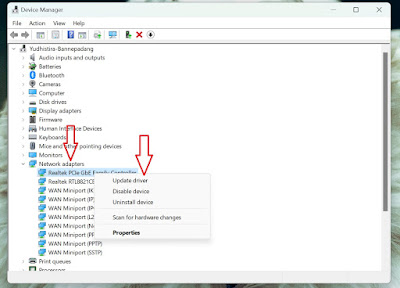 |
| BanneMedia |
Pilih opsi pertama, "Search automatically for updated driver software", untuk membiarkan Windows mencari pembaruan driver secara online. Windows akan memeriksa server Microsoft dan mencari driver yang sesuai dengan perangkat Kalian. Jika pembaruan tersedia, Windows akan mengunduh dan menginstalnya secara otomatis.
# Restart Komputer: Setelah pembaruan driver selesai, restart komputer Kalian untuk menerapkan perubahan. Setelah komputer kembali hidup, periksa apakah WiFi sudah berfungsi dengan baik.
3. Gunakan Aplikasi Pihak Ketiga
Selain kedua cara diatas, kalian juga dapat menggunakan aplikasi pihak ketiga yang dapat membantu kalian dalam memperbaiki masalah driver WiFi yang hilang setelah instal ulang Windows. Berikut beberapa rekomendasinya:
# Driver Easy: Aplikasi ini bisa membantu kalian mendeteksi, mengunduh, dan menginstal driver yang hilang atau usang dengan mudah.
# Driver Talent: Aplikasi lain yang memungkinkan kalian untuk mencari dan menginstal driver yang hilang atau usang dengan cepat.
# Driver Booster: Aplikasi ini akan memindai perangkat keras pada laptop/komputer kalian dan mencari pembaruan driver secara otomatis, termasuk driver WiFi.
Dengan mengikuti langkah-langkah sederhana ini, semoga dapat mengatasi masalah kalian dalam memperbaiki koneksi WiFi yang hilang setelah instal ulang Windows. Namun, jika masalah masih berlanjut, jangan ragu untuk mencari bantuan tambahan dari teman atau keluarga yang lebih berpengalaman dalam masalah teknis.
Semoga artikel ini memberikan solusi yang bermanfaat bagi pembaca dan membantu dalam mengatasi masalah pada wifi yang hilang setelah instal ulang Windows. Jika ada pertanyaan lebih lanjut atau ada yang perlu ditambahkan, jangan ragu untuk menyampaikannya pada kolom komentar!

No comments for "Cara Memperbaiki Wifi yang Hilang Setelah Instal Ulang Windows "
Post a Comment